Mikrotik RB951UI-2nd merupakan routerboard yang telah dilengkapi wlan untuk koneksi nirkabel, cara setingan sangat mudah kita tinggal aktifkan konfigurasi wlan sebagai akses point dan ether1 di hubungkan ke jaringan internet, entah itu modem indihome atau sejenisnya seperti MNC Play. Mikrotik mempunyai banyak fitur tinggal kita pilih di sesuaikan dengan kebutuhan kita, kali ini akan kita bahas bagaimana cara setting routerboard ini menjadi WiFi Hotspot.
Langkah Konfigurasi
1. Login Winbox lalu kita setting interfacenya mulai ether1, ether2, Wlan Jangan lupa Wlan di aktifkan dulu (enable)
Klik IP---->Addresses
2. Setting NAT
IP-----> Firewall---->NAT
Klik Tab Action
3. Kita setting Interface Wlan1 parameter apa saja yang di ubah seperti di bawah ini.
Klik 2x interface Wlan1 akan muncul setingan wireless
4. Setelah konfigurasi wireless selesai masuk ke konfigurasi Hotspot
Klik IP---->Hotspot---->Hotspot Setup
5. Hotspot interface pilih Wlan1
6. Local address network 192.168.200.1/24 sesuaikan dengan network masing-masing
7. Address pool network saya gunakan 192.168.200.2-192.168.200.254
8. Certificate pilih none karena tidak menggunakan https untuk login hotspot
9. Isikan alamat DNS bisa menggunakan punya google atau telkom
10. Isikan nama domain. Ini nanti yang digunakan untuk url halaman login hotspot
11. Isikan user untuk admin
12. Hotspot siap di gunakan.
13. Setelah membuat hotspot langkah selanjutnya adalah membuat user untuk login. Caranya klik menu user kemudian klik tanda +
Name : user1
Password : 123
16. Jika sudah selesai configurasi maka waktunya untuk mencoba login. Masukkan user yang telah dibuat tdi. Jika muncul gambar seperti disamping kanan maka anda berhasil login.























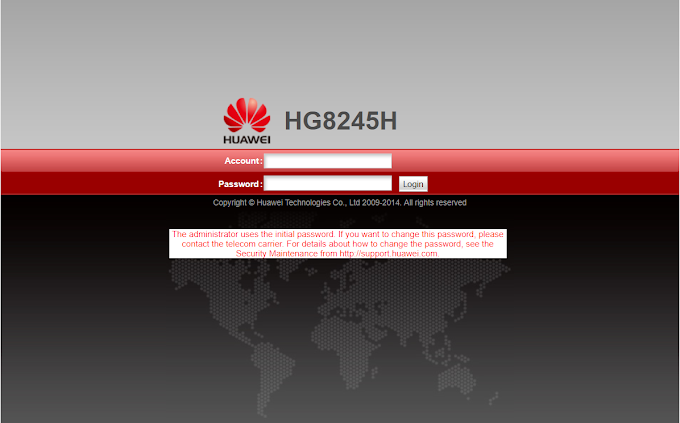


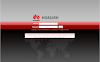
0 Comments